Annuncio pubblicitario
 Alcuni di noi scrittori di MUO adorano l'applicazione gratuita per l'acquisizione dello schermo, Jing, per le sue funzionalità pratiche e per risparmiare tempo e perché, se non lo hai notato, nei nostri articoli utilizziamo molti screenshot. MUO ha già pubblicato alcuni articoli su come utilizzare Jing per l'acquisizione di schermate sia di immagini che di video.
Alcuni di noi scrittori di MUO adorano l'applicazione gratuita per l'acquisizione dello schermo, Jing, per le sue funzionalità pratiche e per risparmiare tempo e perché, se non lo hai notato, nei nostri articoli utilizziamo molti screenshot. MUO ha già pubblicato alcuni articoli su come utilizzare Jing per l'acquisizione di schermate sia di immagini che di video.
Ma quando di recente ho iniziato a utilizzare il programma, mi sono reso conto che nessuno degli articoli su Jing aveva esplorato il suo servizio di gestione delle immagini basato sul Web, screencast. Screencast, ospitato e realizzato da TechSmith, ha un'opzione sia gratuita che professionale, proprio come fa Jing.
Screencast può essere un modo utile per gestire e condividere la tua acquisizione di immagini e video oltre il tuo computer e salvarli nel cloud, ovvero sul server di TechSmith. Quando configuri il tuo account gratuito, tutti i file caricati vengono inseriti nella tua raccolta. Il design dell'interfaccia per la tua libreria è pulito e professionale, ma il modo in cui i contenuti sono gestiti e condivisi potrebbe non essere così ovvio per alcuni utenti.
Dopo aver caricato alcuni contenuti nella tua libreria (utilizzando Jing o caricando i file sul tuo computer), tutti i tuoi file sono disponibili per impostazione predefinita per la visualizzazione pubblica, quindi puoi condividere file multimediali chiunque. Puoi, tuttavia, limitare l'accesso ai tuoi file, che spiegherò di seguito.
Proprio come sul tuo computer, puoi caricare qualsiasi file di immagine e video nella tua libreria. Non sei limitato alle catture dello schermo che fai con Jing. Se ti ritrovi a utilizzare il tuo account Screencast su base regolare, potresti prendere in considerazione il download gratuito Uploader di Screencast, ideale per caricare file di grandi dimensioni o batch di file multimediali. Mentre puoi ovviamente caricare file direttamente da Jing (vedi altri articoli MUO su questo), potrebbe essere una buona idea per prima cosa salvarli sul tuo disco rigido e poi caricare i file sul tuo account in modo da averli memorizzati in due posti.
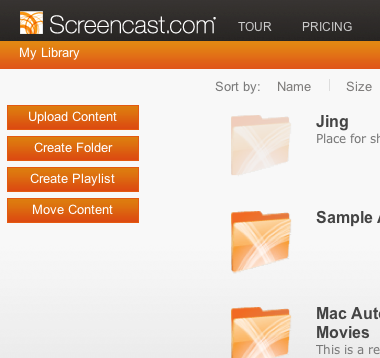
Gestione delle cartelle
La creazione di cartelle nella libreria Screencast per condividere file multimediali non è così diversa dalla creazione di cartelle sul computer. Basta fare clic su Creare una cartella pulsante e fornire il nome e altre informazioni che si desidera associare ad esso.
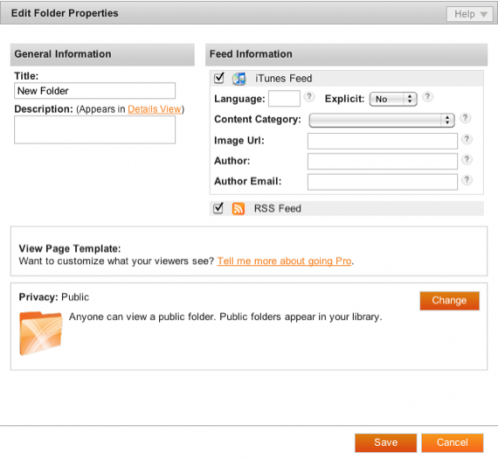
Hai opzioni per cambiare chi può e non può accedere alle tue cartelle. Ciò è utile per le cartelle private, non pubbliche o per le cartelle a cui solo i clienti, i colleghi o i membri dell'organizzazione possono accedere. Pertanto, quando imposti la cartella, fai semplicemente clic su Modificare pulsante e ti verranno fornite quattro opzioni per modificare i privilegi di accesso per le cartelle selezionate.
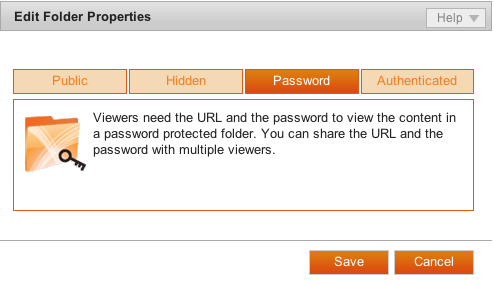
Dopo aver salvato una cartella, hai ovviamente delle opzioni per riaprirla, modificarne il nome e il livello di privacy. A ogni cartella viene inoltre assegnato un URL univoco che è possibile condividere su Internet. Basta fare clic sull'icona a tre frecce che si apre quando posiziona il cursore su una cartella.
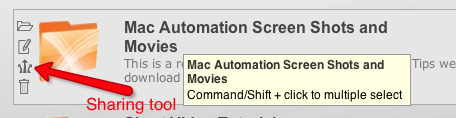
Con i collegamenti URL risultanti, hai la possibilità di inviare e-mail e pubblicare collegamenti direttamente al contenuto delle cartelle selezionate. Ciò significa che è possibile organizzare i file nella cartella e presentarli come una galleria di immagini di base.
Lo spostamento di file da una cartella alla successiva è anche molto simile a come è stato fatto sul tuo computer. Fai clic su Sposta contenuto pulsante e ti viene presentato un elenco di tutti i tuoi contenuti in cui è possibile spostare file e cartelle.
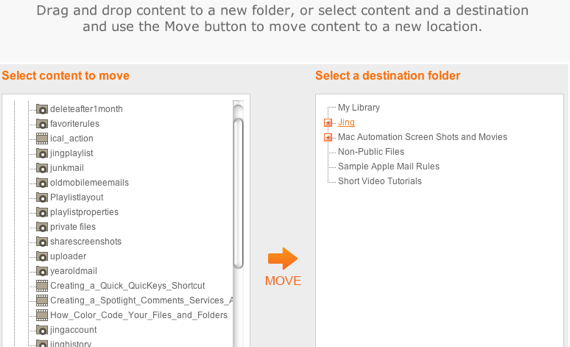
Playlist Jing
Un'altra utile opzione per creare e gestire rapidamente le cartelle è utilizzare l'opzione Playlist. Basta fare clic su Crea playlist pulsante sulla home page della tua libreria e ti verrà nuovamente presentato un elenco di tutti i tuoi contenuti. Da lì, seleziona gli elementi che desideri creare una playlist.
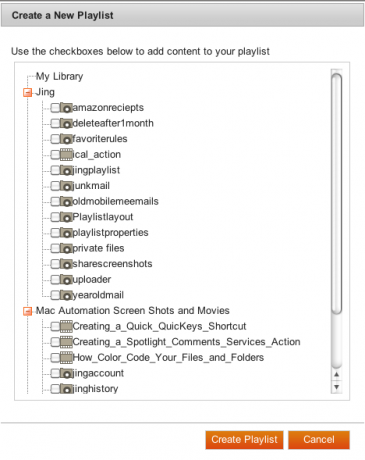
Quando condividi la playlist, agli utenti viene mostrata una visualizzazione di base della galleria di immagini dei tuoi contenuti. Il nome della playlist si trova nell'angolo in alto a sinistra della pagina. Sfortunatamente, tuttavia, non c'è modo di personalizzare la tua pagina in modo che i titoli delle playlist possano essere più grandi o centrati nella parte superiore centrale della pagina.
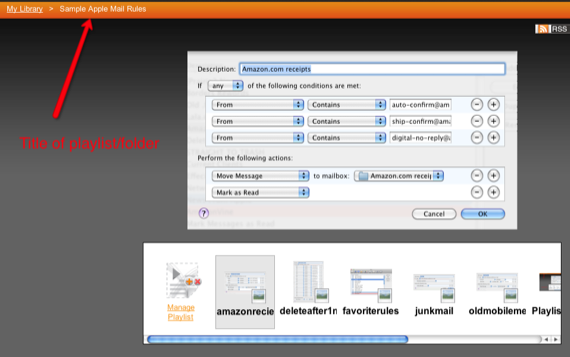
Infine, ogni file e cartella include dettagli non solo sulla dimensione e sulla data di modifica, ma è possibile ottenere informazioni su quante volte è stato visualizzato un file o una cartella designati. Nella home page della libreria, fai clic su visualizzazione elenco pulsante in alto a destra nella pagina per accedere a queste informazioni.
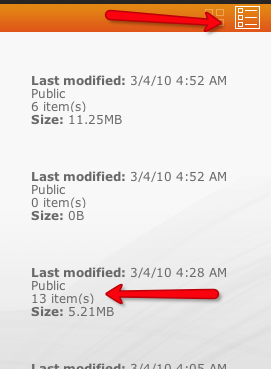
Mentre l'account Screencast Pro (che costa $ 99 / anno) ha molto più spazio di archiviazione e larghezza di banda, oltre alla possibilità di personalizzare il design di la tua pagina della biblioteca, l'account gratuito è molto generoso e pratico soprattutto per la condivisione di schermate e video oltre a YouTube o Flickr. L'applicazione Jing semplifica l'acquisizione rapida di schermate e il loro caricamento sul tuo account.
Sebbene ci siano alcune funzionalità che vorrei vedere aggiunte al servizio, Jing e Screencast stanno rapidamente sostituendo alcune delle soluzioni di cattura dello schermo che ho usato negli ultimi anni. E vedendo come il progetto Jing si è evoluto nel tempo, penso che vedremo alcune nuove interessanti funzionalità nei futuri aggiornamenti.
Facci sapere quali applicazioni e servizi di cattura dello schermo utilizzi. Hai provato Jing, e se sì, come sta andando per te?
Bakari è uno scrittore e fotografo freelance. È un utente Mac di vecchia data, un fan della musica jazz e un uomo di famiglia.

